皆様は動画配信サービス(サブスク)を利用していますでしょうか?
私は、アニメ好きであり様々なアニメ作品や映画を観賞する為に「U-NEXT(ユーネクスト)」を6年以上利用しています。
動画配信サービスを利用するにあたり心配になるのが通信量の問題。
U-NEXTでは、iPhoneやアンドロイドのスマホアプリに予め観たい作品をダウンロードして外出先で大量のデータ通信をせずとも動画を視聴することが出来る便利な機能があります!
外出先、車内でも問題なくアプリで視聴する事が出来ます!
動画視聴に便利な動画配信サービス「U-NEXT(ユーネクスト)」ですが、車内のカーナビ・モニターで動画を視聴することが出来ればさらにドライブ生活が快適になると思いませんか?
そこで今回は、
- iPhoneやAndroidのスマホを使用し「U-NEXT」をカーナビモニターで視聴する方法
- スマホを使用せずに「U-NEXT」をカーナビモニターで視聴する方法
についてご紹介していきたいと思います!
目次
スマホの「U-NEXT」画面をカーナビモニターで視聴する方法!
スマートフォンには大きく分けて「iPhone」と「アンドロイド」の2種類あります。
ここでは、HDMIケーブルを使用して「U-NEXT」の画面をカーナビモニターに出力する方法を紹介しますが、「iPhone」、「Android」でスマホ画面をカーナビモニターに表示するための要領は同じです。
- スマホ端子に「HDMI変換アダプタ」を繋ぐ
- 「HDMI変換アダプタ」にHDMIケーブルを繋ぐ
- HDMIケーブルをカーナビ側の入力端子に繋ぐ
変換アダプタを使ってHDMIに変換し出力する要領は同じですので、それぞれ必要となる変換アダプタを紹介していきます!
iPhoneの場合:純正のケーブルを使用
iPhoneの場合Apple純正の変換ケーブルが必要となります。YouTubeなどをカーナビモニターに出力する場合も今回紹介している内容と同じなのですが、
U-NEXTの場合スマホアプリを使用してカーナビモニターに出力するのですが、純正ケーブル以外は出力(ミラーリング)出来ない仕様になっていますのでご注意下さい。
今後ユーネクスト の仕様が変わり視聴出来るようになるかもしれませんが、純正ケーブルを使用しておけば間違いありません。
Androidの場合:MHL-HDMI変換アダプタを使用
Android端末のスマートフォンの場合、「MHL-HDMI変換アダプタ」を使用してHDMIに変換するのですが、MHL対応スマートフォンである必要があります。
愛用のスマートフォンがMHLに対応しているかどうかは、製品スペックを確認すれば分かりますので、予め確認しておきましょう・・・
もしかして・・・と期待して、非対応のスマホで試してみましたが出力出来ませんでした。
カーナビがHDMIに対応していない場合
最近の車で装備が充実している車では最初からHDMI端子が車に備わっているものもありますが、そもそもHDMI端子が用意されていなかったり、HDMIに非対応のカーナビが搭載されている可能性があります。
しかしカーナビ側に「HDMI入力」が無くても、「RCA入力」があれば、AV変換アダプタを使用すると映像を映し出すことができます!!
スマホを使用せず「U-NEXT」をカーナビで視聴する方法!
iPhoneやAndroidをはじめとしたスマホを使用せずにカーナビでU-NEXTを視聴する方法があります。
それをするには通信量の問題も出てくるのですが、「Amazon Fire TV」や「Chrome Cast」を使用すればスマホとカーナビの間に変換アダプタを介する事なく手軽な方法で視聴可能になります!
こられを使用するにはHDMIで直接カーナビを繋ぎ、スマホのテザリング機能等の通信出来る環境にすれば難しい事なく、自宅のTVで視聴するのと同じ環境で視聴することが可能となります!
Amazon Fire TV
Amazonで常時販売しておりセール中は更に安くなりますので、セールを狙って購入したり、自宅のTVで使用しているのであれば車内で使用してみるのもありですね!
スマホのテザリング機能を使用すれば車内でも問題なく通信できカーナビで視聴が可能です。
Chrome Cast
「Chrome Cast」も同様に、カーナビと直接HDMIで繋げ、スマホのテザリング機能を使用すれば車内でも問題なく通信できカーナビで視聴が可能です。
テザリングを格安でお得に出来る回線
上記で、
- Amazon Fire TV
- Chrome Cast
を使用してカーナビのモニターで動画を視聴する方法をご紹介しましたが、問題となるのは通信の問題です。最近では格安の料金プランで大容量の契約ができて、テザリングも使用出来ますのでお勧めの回線をご紹介します!
ahamo(アハモ)
まずはdocomoからラインナップされている「Ahamo(アハモ)」です。
- 月額:2,700(税抜)
- 国内通話:5分無料
- 容量:20GB
※2021年11月時点(最新情報はHPをご確認下さい)
ahamoは、追加料金が必要なしでテザリングを利用することが可能で、テザリングのオプション契約申し込みも不要です。
契約したらすぐに使用可能です!docomoブランドから展開されているだけあって安心出来ます。
楽天モバイル
続いては、楽天モバイルの料金プラン「Rakuten UN-LIMI Ⅵ」です。
- 月額:以下
- 1GB以下:0円
- 3GB以下:980円(税抜)
- 20GB以下:1,980円(税抜)
- 20GB超過:2,980円(税抜)
- 国内通話:無料(アプリ利用時)
- 容量:上限2,980円(税抜)で無制限
※2021年11月時点(最新情報はHPをご確認下さい)
こちらも格安の料金でテザリング可能で、テザリングのオプション契約申し込みも不要です。
通信料金に応じて料金が変わり、上限も格安の値段で設定されています。使用料が少ない月は料金がかからず、使用料が多くても上限がハッキリしているので安心して利用出来ます。
povo(ポヴォ)
続いては、auの料金プラン「povo(ポヴォ)」です。
ahamoや楽天モバイルと比較すると料金が少し複雑になりますが、基本料金が「0円」で使用しただけ(使用したいだけ)料金がかかると思って下さい。使い方により安く利用でき、安心の大手通信会社から展開されているので安心です!
- 月額:基本料金「0円」
基本料金は「0円」で、通話やデータ通信など利用したいものをトッピングしていくシステムでトッピングするものによって料金が変化していきます。
- 国内通話:550円(税抜)5分以内かけ放題
- データ追加1GB:390円(税抜)/回 7日間
- データ追加3GB:990円(税抜)/回 30日間
- データ追加20GB:2,700円(税抜)/回 30日間
- データ追加60GB:6,490円(税抜)/回 90日間
- データ追加90GB:12,980円(税抜)/回 180日間
※2021年11月時点(最新情報はHPをご確認下さい)
データ通信、通話もトッピングする形です。車内で通信する為だけで通信専用で契約するなどすればかなり月額料金を抑える事が可能ですね!
まとめ:U-NEXTを車のカーナビで視聴する方法
今回はU-NEXT(ユーネクスト)を車のカーナビで視聴する方法についてご紹介しました。
スマートフォン(iPhone・Android)を使用して車のカーナビで視聴する方法をはじめとして、その他スマホを使用せずに視聴出来る方法についても紹介しました。
- スマホとカーナビを変換アダプタを使用してHDMIケーブルで接続
- Amzon Fire TVを使用
- Chrome Castを使用
まとめると上記になります。Amazon Fire TVやChrome Castを利用するにはテザリング等、外で通信出来る環境にする事が必要です。
最近のスマホの料金プランの中にはあらかじめテザリング機能も備えてあるものもありますので、もしそれらを自宅のTVで使用しているのであれば、一度カーナビに接続してみるのもお勧めします!



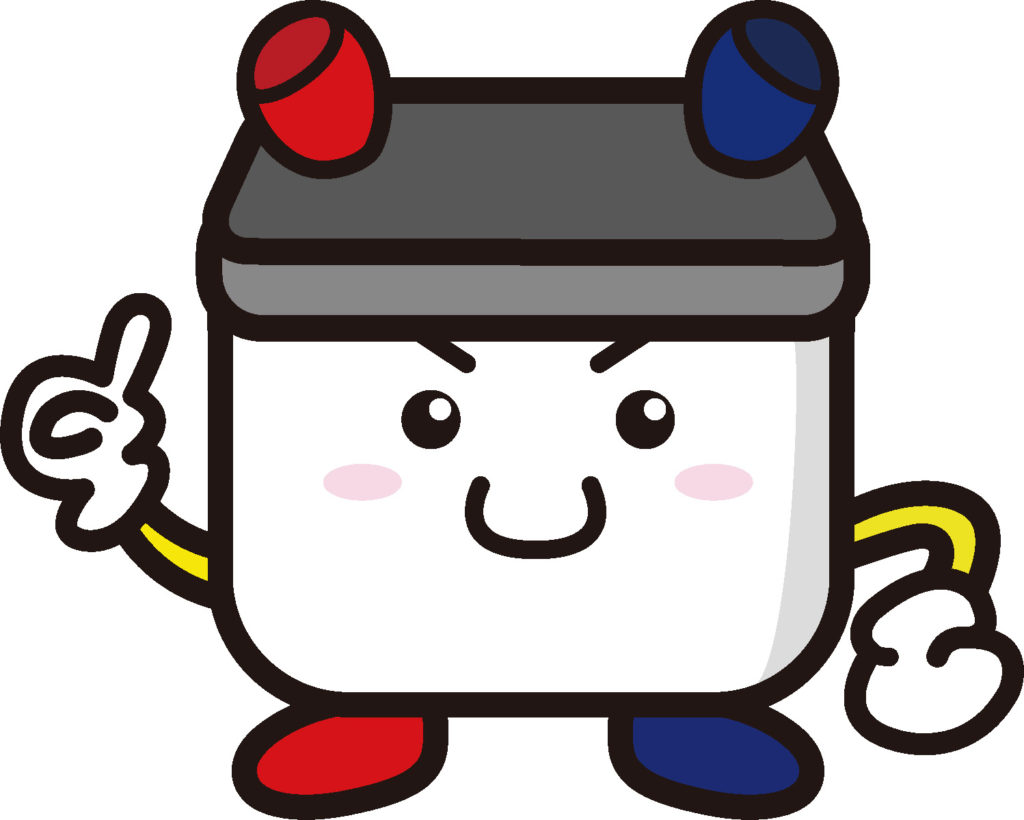











コメントを残す